Heim >Software-Tutorial >mobile Applikation >So legen Sie das Cover der Kugou Music-Playlist fest_So legen Sie das Cover der Kugou Music-Playlist fest
So legen Sie das Cover der Kugou Music-Playlist fest_So legen Sie das Cover der Kugou Music-Playlist fest
- PHPznach vorne
- 2024-03-26 11:36:061048Durchsuche
PHP Editor Banana zeigt Ihnen, wie Sie das Cover der Kugou Music-Playlist festlegen. In Kugou Music kann das Festlegen eines Playlist-Covers Ihre Playlist personalisierter gestalten und die Aufmerksamkeit von mehr Benutzern auf sich ziehen. Mit einfachen Schritten können Sie Ihr Lieblingsbild als Cover auswählen oder das Design anpassen, um einen einzigartigen Cover-Stil zu erstellen. Als Nächstes stellen wir Ihnen im Detail vor, wie Sie in Kugou Music Playlist-Cover festlegen, um Ihr Musikleben bunter zu gestalten!
1. Suchen Sie zunächst die selbst erstellte Playlist, deren Cover geändert werden muss, und klicken Sie auf die drei kleinen Punkte hinter der Playlist.
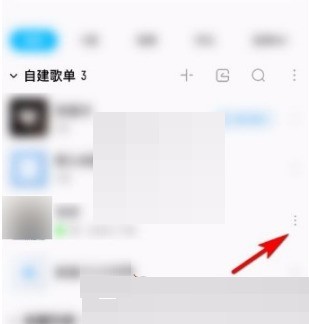
2. Suchen Sie dann die Option [Bearbeiten] im Fenster. Klicken Sie auf diese Option, um die Seite zum Bearbeiten der Wiedergabeliste aufzurufen.
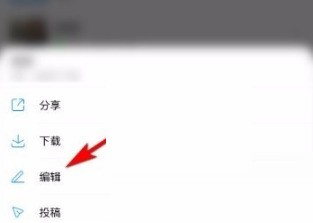
3. Als nächstes finden wir auf der Seite „Playlist bearbeiten“ die Option [Cover] oben links auf der Seite. Klicken Sie auf diese Option, um zur Cover-Auswahlseite zu springen.
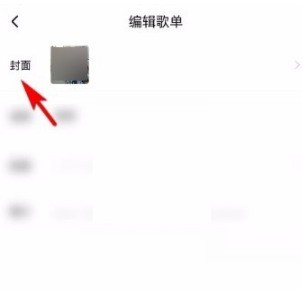
4. Dann suchen wir auf der Cover-Auswahlseite das Bild, das als Cover verwendet werden soll, und klicken einfach auf dieses Bild, wie im Bild unten gezeigt.
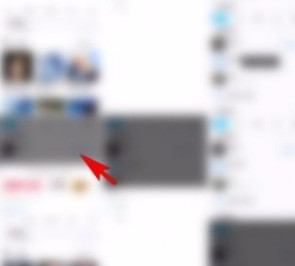
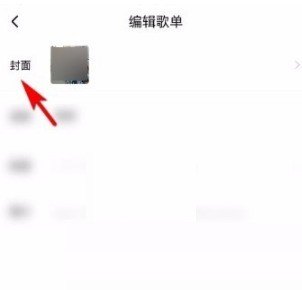
5. Nachdem wir das Bild ausgewählt haben, das als Cover verwendet werden soll, finden wir in der unteren rechten Ecke der Benutzeroberfläche eine Schaltfläche [Auswählen]. Klicken Sie darauf.

6. Nach Abschluss aller oben genannten Schritte erscheint auf der Benutzeroberfläche die Meldung „Hochladen erfolgreich“, wie im Bild unten gezeigt, was bedeutet, dass das Cover erfolgreich geändert wurde.
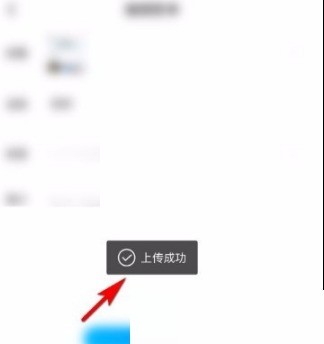
Das obige ist der detaillierte Inhalt vonSo legen Sie das Cover der Kugou Music-Playlist fest_So legen Sie das Cover der Kugou Music-Playlist fest. Für weitere Informationen folgen Sie bitte anderen verwandten Artikeln auf der PHP chinesischen Website!

